En este artículo, descubrirás la razón por la que se produce el error el parámetro no es correcto, así como las soluciones para corregirlo. Además, en este artículo te presentaremos cómo recuperar datos con el software profesional MiniTool.
La pasada semana, intenté acceder a mis preciadas fotos que tenía guardadas en mi disco duro pero dio un fallo y me apareció un mensaje de advertencia diciendo «K:\ no es accesible, el parámetro es incorrecto».
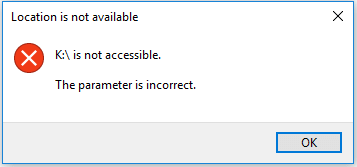
En esta situación, ¿qué debo hacer? ¿Cómo solucionar el error «el parámetro no es correcto» sin pérdida de datos?
Después de ver este error, leímos una gran cantidad de información y consultamos a muchos expertos para intentar resolver este problema de manera efectiva. Ahora, en esta publicación, te mostraremos cómo hacer esto.
Error – No se puede copiar el archivo: el parámetro no es correcto
Como ya sabemos, algunas veces nos gustaría transferir archivos desde un USB a un ordenador o viceversa. Sin embargo, algunos usuarios tienen problemas para copiar los archivos y les aparecen mensajes de error tales como: «Error al copiar archivo o carpeta. El parámetro es incorrecto» o «No se puede copiar el archivo: el parámetro no es correcto». (Ver la imagen de abajo)
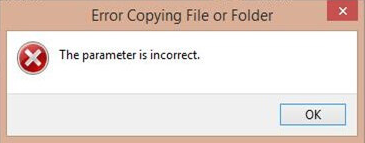
Cuando ocurre esto, ¿qué debemos hacer?
Ahora puedes leer este post Cómo arreglar el problema al copiar archivos de Windows 10 el parámetro es incorrecto para aprender cómo solucionar el problema del parámetro es incorrecto con facilidad.
Error – La unidad no es accesible. El parámetro es incorrecto.
Vamos a empezar esto con un ejemplo real.
¡Hola chicos! Tengo un disco duro interno. Compré una carcasa para disco duro para poder utilizarlo como disco duro externo. El disco duro fue detectado sin problema pero cuando voy a abrir una unidad en particular, tarda bastante tiempo y me aparece un mensaje de error que dice «G:\ no es accesible. El parámetro es incorrecto/Error de datos (comprobaciónd de redundancia cíclica)…» Tampoco me aparece la opción «ejecutar como administrador» cuando hago clic derecho. He intentado ejecutar chkdsk en el símbolo del sistema y este es el resultado obtenido.
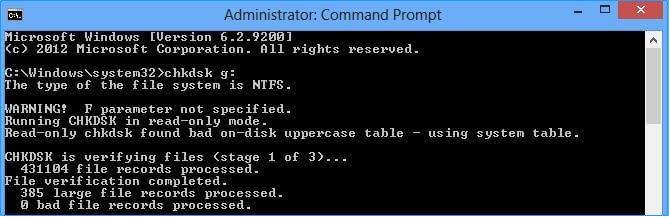
¿Te has encontrado alguna vez en la misma situación? ¿Sabes cómo solucionar este error sin perder los datos que tengas almacenados en esa unidad? Si todavía no sabes cómo tratar con este problema de manera efectiva, puedes seguir leyendo para encontrar las soluciones.
Recuperación de datos – La unidad no es accesible. El parámetro es incorrecto
Cuando te encuentras con el error «unidad no accesible, el parámetro es incorrecto», los usuarios con experiencia primero se encargan de recuperar los datos y archivos que tenga esa unidad y luego se encargan de solucionar el error.
Ahora, posiblemente te estarás preguntando:
«¿Cómo recuperar los datos de una unidad cuyo parámetro no es correcto?«
Bueno, MiniTool Power Data Recovery, un software de recuperación de datos sencillo y profesional desarrollado por MiniTool Solution Ltd., es lo que recomendamos aquí, porque es una herramienta para recuperar datos de una unidad cuyo parámetro es incorrecto de manera accesible, fácil y rápidamente, incluyendo de unidades RAW corruptas, dañadas o no asignadas.
Esta herramienta es compatible con Windows 7/8/10 y con otros sistemas operativos, además, es compatible con muchos tipos de unidades de almacenamiento, incluyendo discos duros, discos duros externos y unidades flash USB. Además, esta es una herramienta de solo lectura, por lo que los usuarios pueden utilizarla para recuperar sus datos perdidos sin que esto afecte a los datos originales.
Además, no solo ofrece un funcionamiento basado en asistentes, sino que también ofrece una interfaz sencilla. Por lo tanto, incluso los usuarios nuevos pueden utilizar fácilmente esta herramienta para recuperar sus datos perdidos.
MiniTool Power Data Recovery TrialHaz clic para Descargar100%Limpio y seguro
A continuación, vamos a analizar los detalles. (En este caso, por ejemplo, vamos a utilizar Windows10)
Tutorial: 3 pasos para recuperar los datos perdidos por el error parámetro no correcto en Windows 10.
Fíjate:
Paso 1: ejecutar MiniTool Power Data Recovery para llegar hasta su interfaz principal.
Puedes ver que el módulo de recuperación Este PC es el que está seleccionado por defecto, además puedes ver todas las particiones encontradas, así como su información básica, incluyendo la etiqueta del volumen, el tipo de sistema de archivos, su capacidad, etcétera.
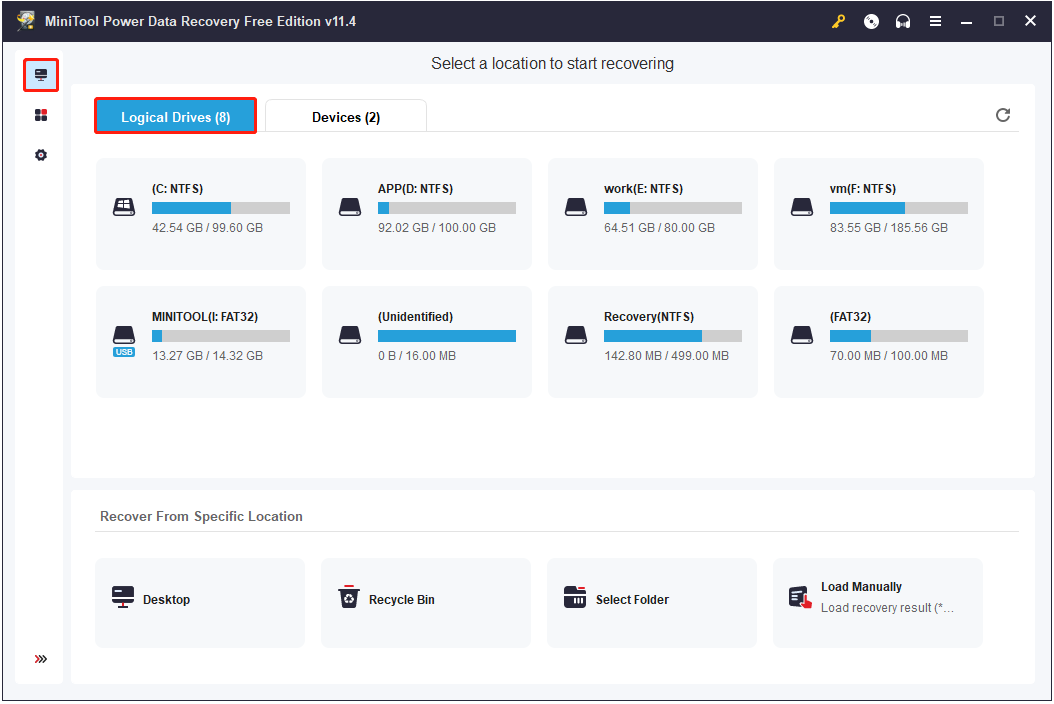
Paso 2: a continuación, elige el dispositivo objetivo que da el error «el parámetro no es correcto» y luego haz clic en Escanear para empezar a analizarlo.
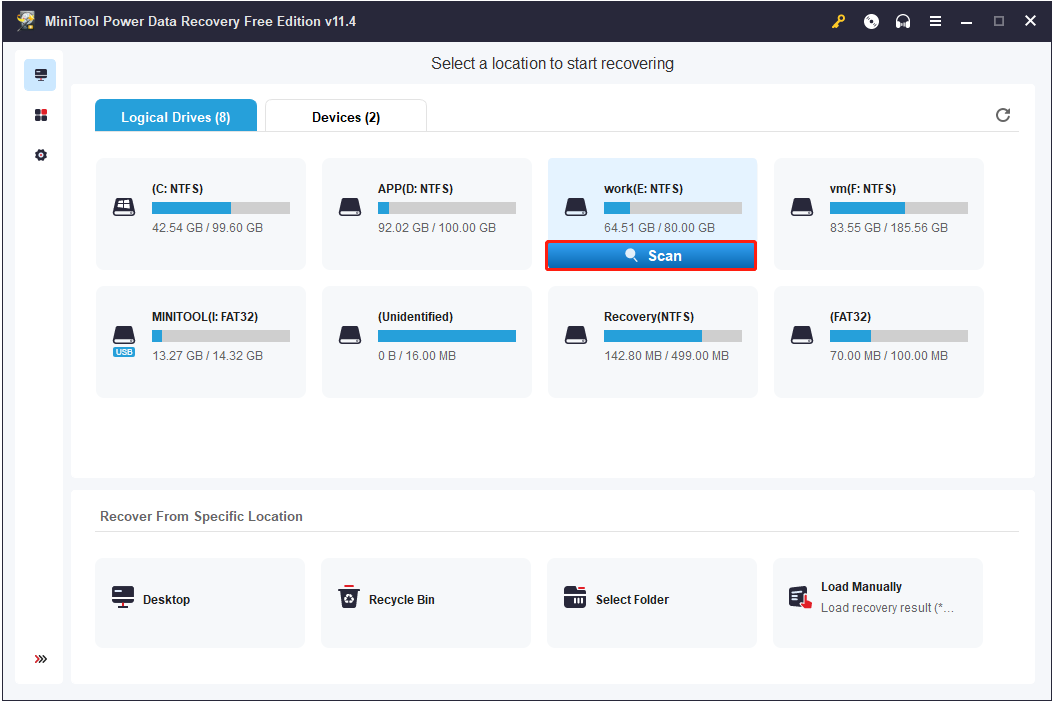
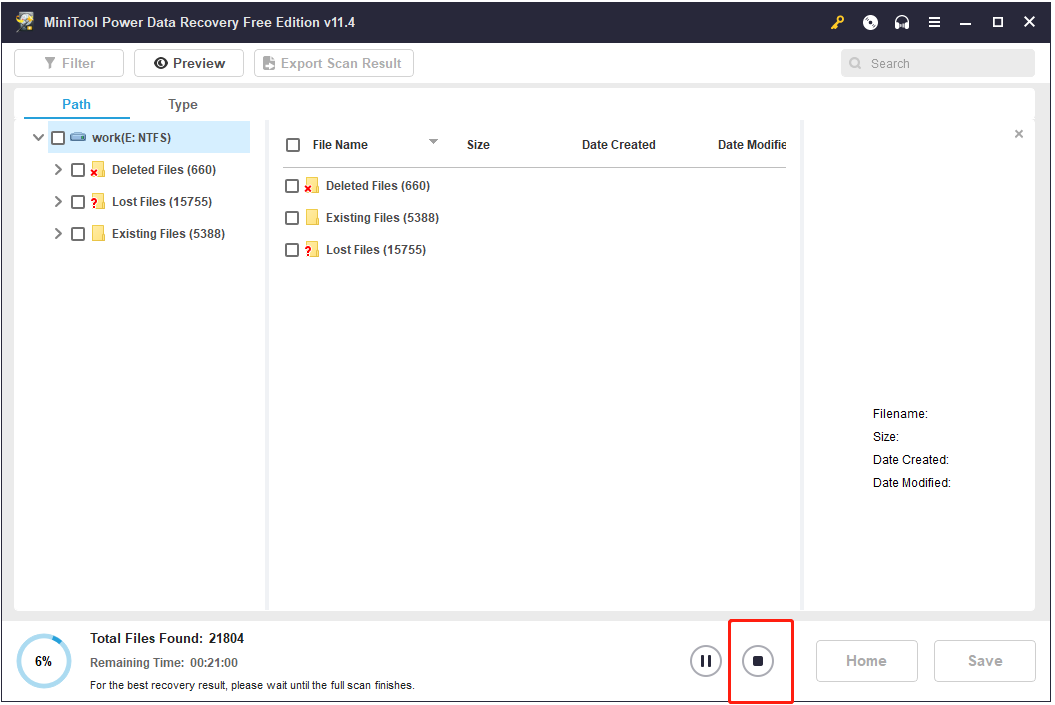
Paso 3: marca todos los archivos necesarios y luego haz clic en el botón Guardar que tienes en la esquina inferior derecha para guardarlos donde elijas. Nota: nunca debes guardar los archivos que has seleccionado en la unidad en la que has perdido los datos.
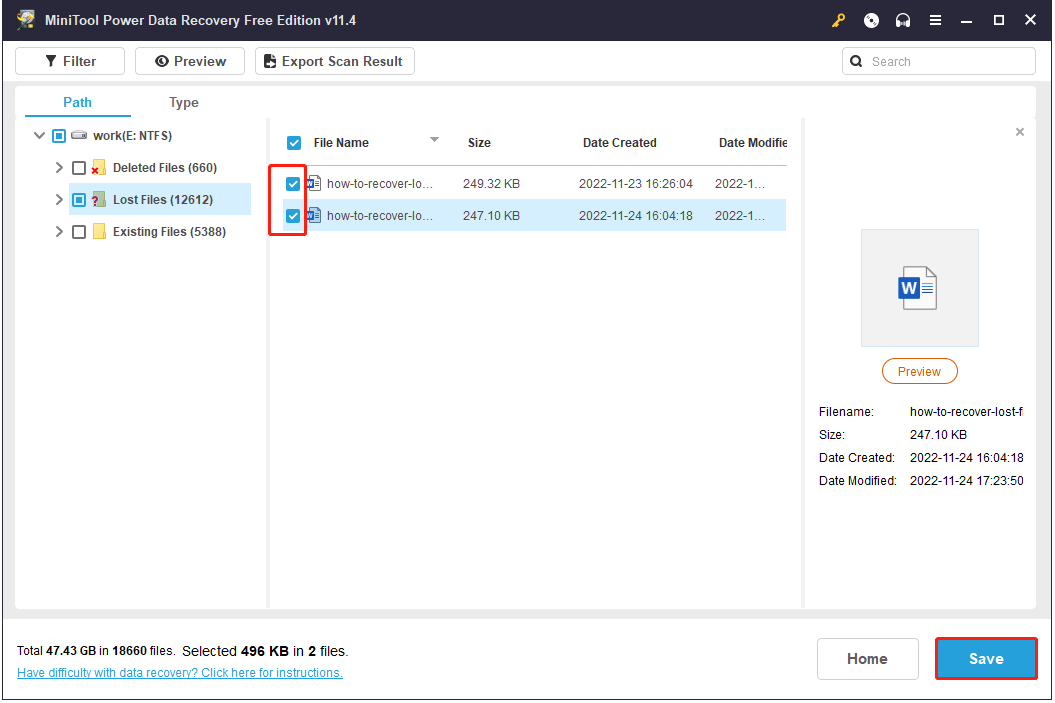
Aquí mismo, puedes hacer clic en el siguiente botón directamente para descargar la Personal Edition de MiniTool Power Data Recovery y así romper las limitaciones.
¡Mira!
Con MiniTool Power Data Recovery, tenemos la oportunidad de recuperar los datos rápida y fácilmente de una unidad inaccesible cuyo parámetro no es correcto sin provocar daños a los datos originales.
Después de haber recuperado los datos, vamos a ver cómo corregir el error de el parámetro es incorrecto.
Cómo solucionar el parámetro no es correcto
Ahora, antes de proceder a solucionar el error «No se puede acceder a la unidad. El parámetro no es correcto «, queremos informarte sobre qué es lo que hace que suceda esto. Una vez sepamos la razón exacta, podremos resolver el problema fácilmente.
Causas del mensaje de error «No se puede acceder a la unidad. El parámetro es incorrecto»
En general, existen varias razones que pueden provocar este error, incluyendo:
Extraer los dispositivos extraíbles de manera incorrecta: algunos usuarios, entre los que nos incluimos, extraen las unidades USB u otros dispositivos de almacenamiento sin darles antes a extraer de manera segura. Quitar una unidad de manera forzosa puede provocar daños o incluso destruir los registros de arranque de una partición, por lo tanto, no podemos acceder a sus datos y nos aparece el error «…el parámetro es incorrecto».
Problemas con el puerto USB: el puerto USB es el puente que sirve para conectar una unidad extraíble, como es la unidad flash USB, al equipo, si tiene algún problema, la unidad extraíble puede sufrir daños al mismo tiempo. Por lo tanto, no se puede abrir la unidad y aparecen errores como «…no es accesible. El parámetro es incorrecto».
Sectores defectuosos del disco duro: como ya deberíamos saber, un solo sector defectuoso puede hacer que un disco duro sea inaccesible.
Los cortes eléctricos de un disco duro con alimentación: los cortes de suministro eléctrico también son algunas razones por las que el disco duro queda inaccesible o ilegible.
Ataques de virus: la infección de un virus o un ataque de malware también pueden causar el error el parámetro es incorrecto.
El sistema de archivos falla, como DBR, MFT, FAT: muchas de las veces que aparece el error de «No se puede acceder a la unidad. El parámetro es incorrecto» está provocado por un sistema de archivos dañado.
En informática, se utilizan los sistemas de archivos para controlar cómo se almacenan y se recuperan los datos. Cuando un sistema de archivos falla, puede ocurrir que no puedas acceder a la unidad y que aparezcan errores como «…el parámetro es incorrecto», «error de datos (comprobación de redundancia cíclica)… «, «Windows no pudo completar el formato», etcétera.
Una vez hemos conocido las razones, es hora de hablar de cómo corregir el parámetro es incorrecto.
2 Soluciones – El parámetro es incorrecto
Solución 1: formatear la unidad a la que no se puede acceder
Según una encuesta, nos hemos encontrado a muchos usuarios que se han topado con el error «La unidad no es accesible. El parámetro no es correcto» y que probarán a formatear la unidad para utilizarla de nuevo.
Sin embargo, ¿cómo puedes formatear esta unidad de manera efectiva?
Cuando se trata de formatear un disco duro, nos gustaría compartir contigo otro excelente producto, MiniTool Partition Wizard. Siempre que utilices el software gratuito profesional, puede formatear una partición con facilidad, para reparar algunos errores del sistema de archivos.
Primero, ejecuta MiniTool Partition Wizard, luego elige la partición que necesita ser formateada y elige Formatear partición en el panel de la izquierda, o elige la opción Formatear de la barra de herramientas, introduce una nueva etiqueta para la partición, el sistema de archivos y el tamaño del clúster que desees.
Por lo general, se recomienda utilizar el tamaño del clúster que viene por defecto, Partition Wizard decidirá el adecuado según el tamaño de la partición.
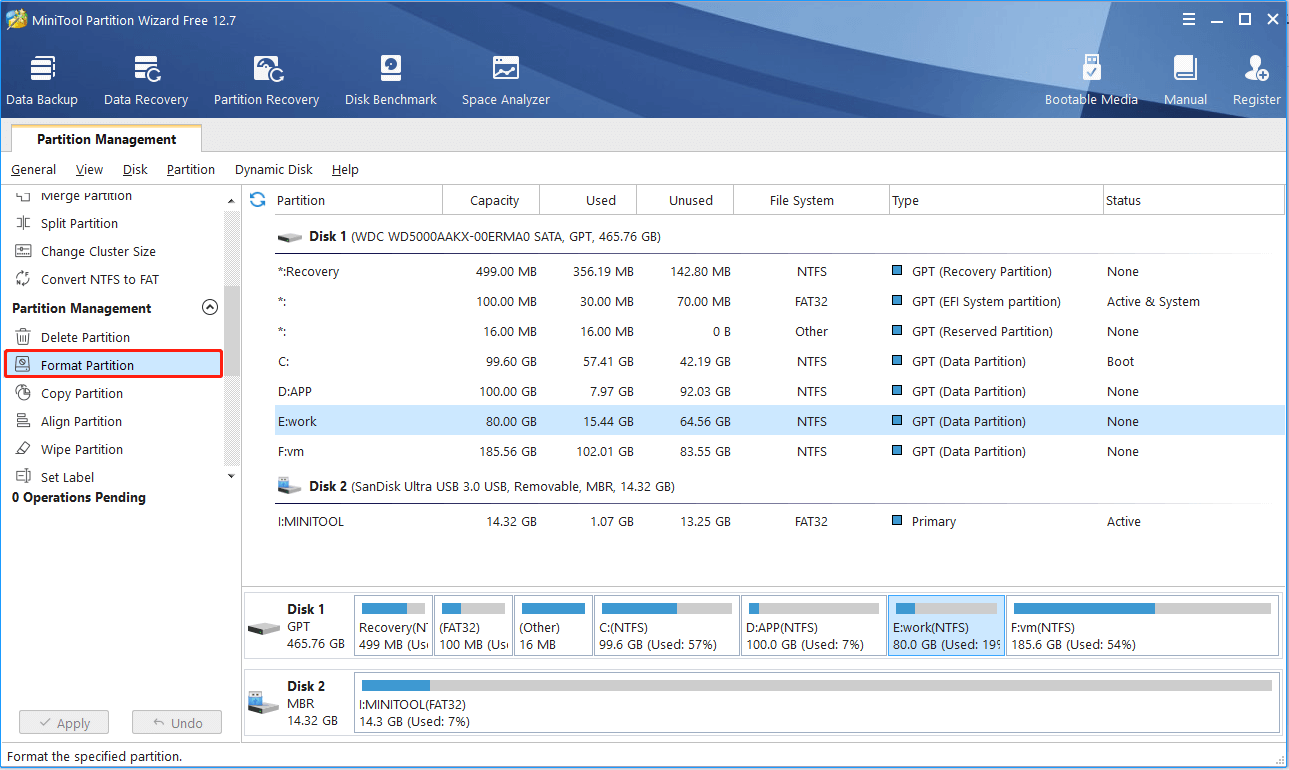
Finalmente, haz clic en Aplicar para llevar a cabo todos los cambios.
Como ya sabemos, si el error de «Unidad inaccesible. El parámetro es incorrecto» está provocado por un sistema de archivos dañado, podemos formatear esta unidad para solucionarlo. Sin embargo, ¿qué pasa si el error de unidad inaccesible está provocado por sectores defectuosos? En esta situación, intenta con la siguiente solución.
Solución 2: ejecutar chkdsk f/r
En caso de que el error «el parámetro es incorrecto» esté provocado por clústeres perdidos, sectores defectuosos, errores del sistema de archivos y errores de directorio o archivos con vínculos cruzados, puedes probar a ejecutar chkdsk para arreglarlo. Te mostramos los errores detallados a continuación.
Primero, toca en el menú de Inicio, Todos los programas y luego elige los Accesorios. Después de hacer eso, haz clic derecho en el Símbolo del sistema y elige la opción Ejecutar como administrador.
Entonces, introduce la línea de comando «chkdsk /f /r X:» (X debe corresponderse a la letra de la unidad de la partición a la que no puedes acceder ) y darle a la tecla intro. En este caso, por ejemplo, ya que nuestra unidad dice «I:\ no es accesible. El parámetro es incorrecto «, introducimos » chkdsk /f /r i:» tal como te mostramos a continuación.
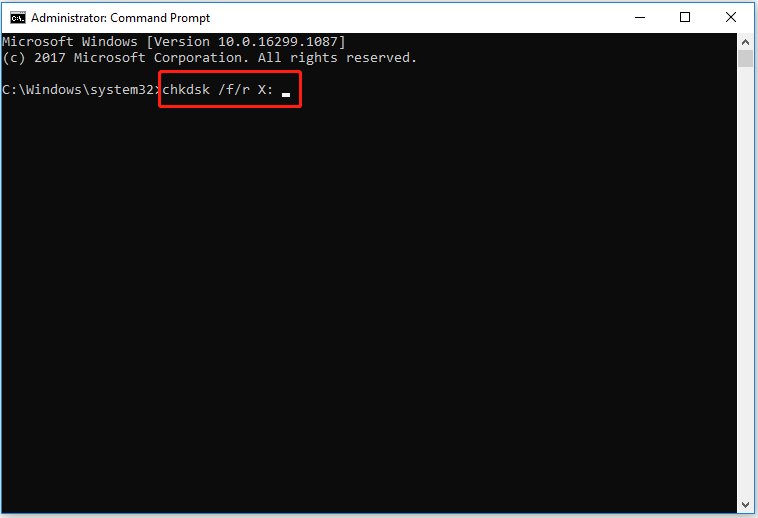
Finalmente, escribe exit y pulsa intro para salir.
Conclusión
Después de haber leído la introducción anterior, esperamos que hayas comprendido cómo encargarte del error «unidad inaccesible, el parámetro es incorrecto» sin provocar daños a los datos originales que estaban guardados en la unidad. Concretando:
Primero, utiliza MiniTool Power Data Recovery para recuperar tus datos de la unidad inaccesible.
En segundo lugar, formatea la unidad o ejecuta chkdsk para corregir el error «el parámetro no es correcto».
Una vez hayas terminado de leer la página por completo, si tienes cualquier pregunta o duda sobre MiniTool Power Data Recovery, puedes dejarnos un comentario en la sección que se encuentra más abajo o enviarnos directamente un correo electrónico a [email protected].
Preguntas frecuentes sobre el parámetro es incorrecto
- Extraer los dispositivos extraíbles adecuadamente
- Problemas con el puerto USB
- Los sectores defectuosos en un disco duro
- Fallos de energía en discos duros con alimentación
- Ataques de virus
- Fallos del sistema de archivos, como DBR, MFT, FAT
- Método 1. Ejecutar «chkdsk letra de unidad: /F ”para reparar tu disco duro externo inaccesible:
- Método 2. Introduce SFC /scannow en la ventana CMD para reparar los archivos del sistema faltantes y dañados.
- Método 3 Utilizar un software antivirus para analizar el disco duro externo y poner el virus en cuarentena para solucionar el error del parámetro no es correcto.
- Método 4 Formatear el disco duro externo para reparar el error el parámetro es incorrecto.
- Conecta el disco duro externo al PC.
- Ejecuta MiniTool Power Data Recovery y elige unidad de disco duro.
- Escanea el disco duro externo.
- Guarda todos los datos que necesites.
Comentarios del usuario :